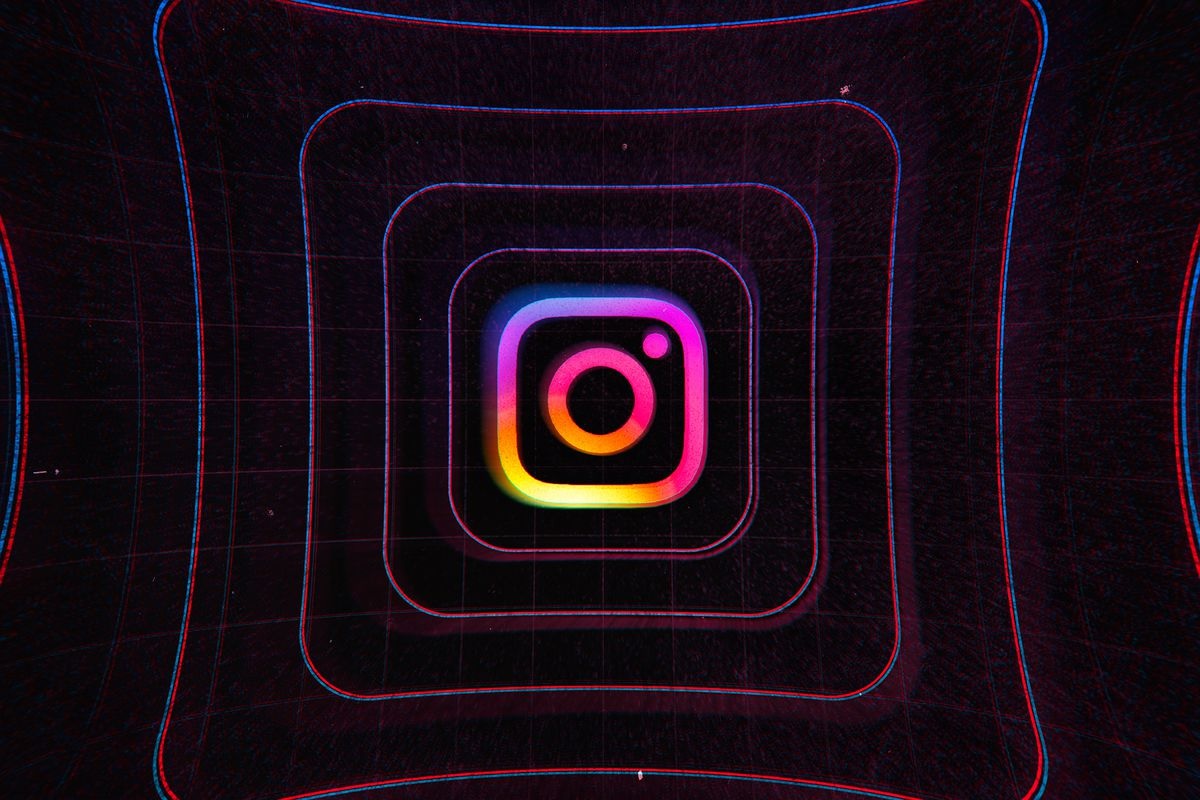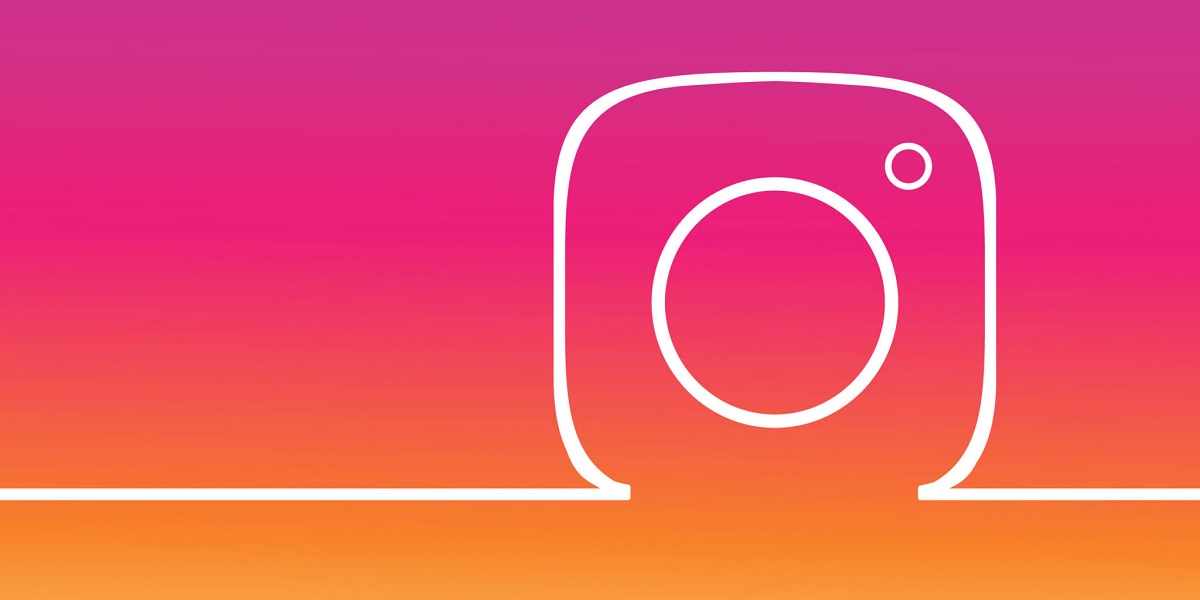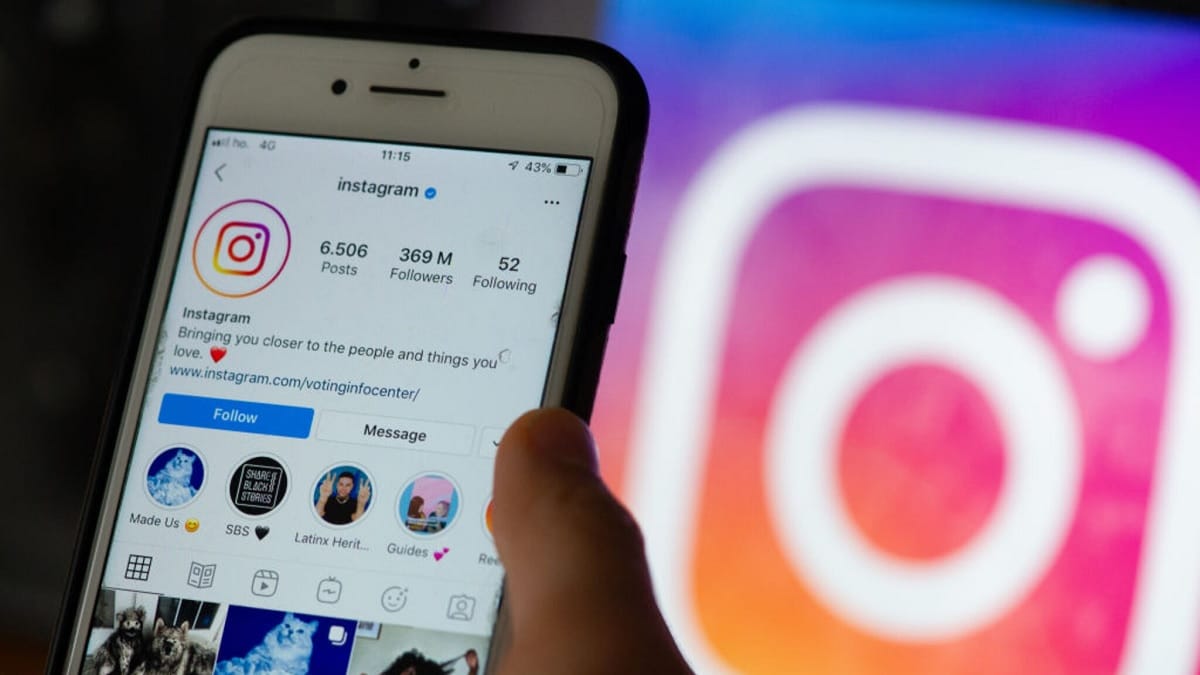
Het bericht "kan het nieuws op Instagram niet bijwerken" is een bekend iets voor de meeste gebruikers. Het is iets dat zowel in de sociale netwerktoepassing als in de webversie kan gebeuren. Wanneer deze melding uitgaat, kan de nieuwssectie van de app (de feed) niet worden bijgewerkt, noch kan de verkenningssectie worden bijgewerkt.
Dit is iets dat voorkomt dat we kunnen zien of er nieuwe berichten beschikbaar zijn op Instagram. Onze ervaring met het gebruik van de app of de webversie van het sociale netwerk wordt op deze manier veel slechter. Als deze melding op het scherm verschijnt, is het duidelijk dat er iets mis is met het sociale netwerk. We moeten het oplossen, hoewel niet in alle gevallen deze oplossing van ons afhangt.
instagram is down
De meest voorkomende reden waarom we de melding krijgen dat Instagram-nieuws niet kan worden bijgewerkt, is dat het sociale netwerk, of beter gezegd, je servers zijn down. Instagram-servercrashes zijn niet ongewoon, we hebben er allemaal in het verleden een meegemaakt. Als dit gebeurt, ondervindt het sociale netwerk opmerkelijke problemen bij de werking, zoals het onmogelijk zijn om het te updaten. Het is dus noodzakelijk om erachter te komen of dit gebeurt of niet.
Er is een heel eenvoudige en comfortabele manier om twijfels in deze zin weg te nemen, wat gebruikt webpagina downdetector?, beschikbaar op deze link. Dit is een webpagina die ons informeert over het crashen van andere webpagina's of applicaties, dus het werkt ook met Instagram. Wanneer u deze invoert, kunt u zien of er de afgelopen uren problemen met de app zijn gemeld. Als je merkt dat er enorm veel meldingen of klachten zijn, dan lijkt het misschien duidelijk dat je servers down zijn.
Daarnaast is op deze website een plattegrond beschikbaar waar je realtime kunt zien waar de klachten of meldingen vandaan komen. Normaal gesproken, wanneer een app als Instagram uitvalt, is dit iets dat gebruikers over de hele wereld treft. Het moet niet worden uitgesloten dat het iets lokaals of regionaals is, dus in die kaart gaan we kijken of ons land of onze regio ook door dit probleem wordt getroffen. Als is vastgesteld dat het sociale netwerk is gedaald, hoeft alleen te worden gewacht tot alles weer in de lucht is. Het probleem zal na een tijdje, in sommige gevallen na een paar uur, worden opgelost.
Werkt de website?
Dit is iets dat we moeten controleren als we problemen hebben met de Instagram-app op de tablet. Het kan zijn dat het zo is alleen de applicatie die dit probleem heeft in zijn werking, maar als we de webversie van de browser openen, zien we deze melding niet dat Instagram-nieuws niet kan worden bijgewerkt. Het is iets dat de moeite waard is om in dit soort situaties te controleren.
Dus we kunnen open de browser op de tablet en ga naar de Instagram-website, waar we gaan inloggen met ons account. Zodra de feed van ons account is geopend, kunnen we proberen deze bij te werken, of de verkenningssectie bij te werken, om te zien of dit mogelijk is in deze versie of niet. Want als het mogelijk is om internet te gebruiken, kan het een probleem zijn met de Instagram-applicatie voor onze tablet. In veel gevallen kan het probleem ook op internet bestaan, maar het is in ieder geval goed om deze optie als oorzaak uit te sluiten.
Internet-verbinding
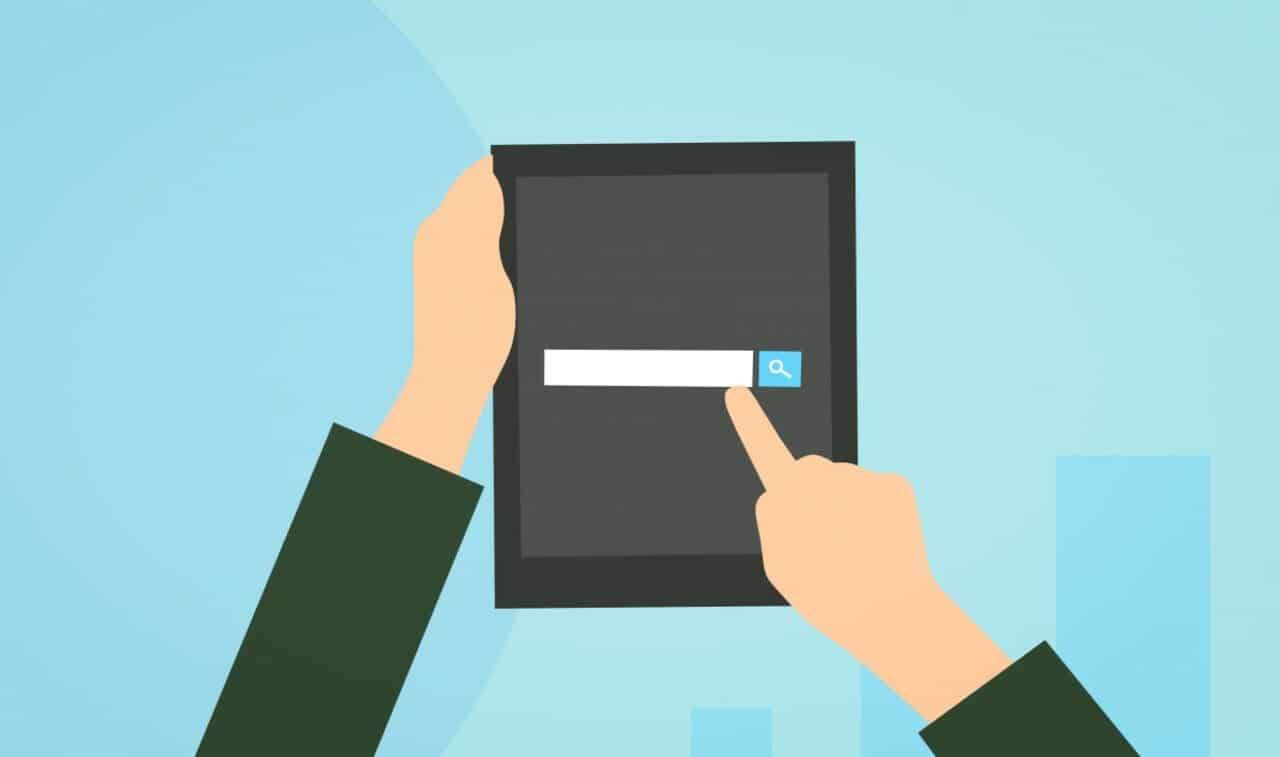
Internetverbinding is een andere oorzaak van veel problemen met Instagram, ook degene waarmee we bij deze gelegenheid te maken hebben. Instagram heeft een internetverbinding nodig om op de tablet te werken, maar als er problemen zijn met de verbinding, kan dit problemen veroorzaken in het sociale netwerk, zoals het niet kunnen bijwerken van het nieuwsgedeelte ervan.
We kunnen de verbinding wijzigen (overschakelen van data naar wifi of vice versa), om te kijken of we dit probleem nog hebben met Instagram op de tablet. Omdat als we de verbinding wijzigen, het niet meer gebeurt, was het duidelijk dat die verbinding problemen had. Als je wilt, kun je ook een andere app openen die een internetverbinding nodig heeft, zoals Facebook of de browser. Als deze apps werken, is het niet de verbinding die de fout veroorzaakt.
Als u problemen met de snelheid opmerkt, we kunnen die verbinding op dat moment verbreken (zoals het loskoppelen van wifi), en laat het een paar seconden of een minuut uit. Daarna activeren we het opnieuw op de tablet en proberen we dit nieuwsgedeelte van het sociale netwerk bij te werken. In veel gevallen zal het mogelijk zijn en zal die melding dan niet meer verschijnen.
Instagram-cache wissen
Zoals je al weet, de cache kan de oorzaak zijn van veel problemen met apps op Android. Deze cache is een geheugen dat wordt gegenereerd als een app wordt gebruikt op het apparaat, in dit geval de tablet. Het helpt de app om een wat vloeiendere werking op de tablet te hebben. Het zal iets sneller openen en we zullen over het algemeen een betere ervaring hebben. Helaas, als er te veel cache wordt verzameld, is het zeer waarschijnlijk dat het beschadigd raakt en dan krijgen we problemen met een app, in dit geval Instagram.
Dit is iets dat kan gebeuren als we de genoemde Instagram-cache nooit hebben gewist, dus er is in de loop van de tijd een grote hoeveelheid op de tablet opgehoopt. Het is zeer waarschijnlijk dat het beschadigd is en we zullen dan problemen krijgen met de app. Om de cache te wissen, zijn de stappen die we moeten volgen:
- Open de tabletinstellingen.
- Ga naar het gedeelte Toepassingen.
- Open de lijst met alle applicaties die op uw tablet zijn geïnstalleerd. Zoek naar Instagram in deze aanbieding.
- Voer de app in.
- Ga naar het gedeelte Opslag.
- Klik op de knop met de tekst Cache wissen. In veel gevallen zal het de knop zijn die Cache en gegevens wissen zegt, dus je hebt geen andere keuze dan die te gebruiken.
Na het verwijderen van deze gegevens, we maken de app helemaal schoon. Alle cache die zich tot nu toe had verzameld, evenals app-gegevens, zijn verwijderd. Dit had moeten helpen een einde te maken aan dit probleem met Instagram, dus we kunnen proberen de app op de tablet te openen en kijken of we dat nieuws nu kunnen bijwerken of niet. Je zult merken dat de eerste keer dat je de app opent nadat je de cache hebt gewist, deze iets langzamer werkt, vooral bij het openen. Naarmate er meer cache wordt gegenereerd, wordt dit opgelost.
updates
Veel problemen met applicaties ontstaan omdat we een versie gebruiken die niet langer wordt ondersteund of waar een fout is opgetreden. Daarom, als we de applicatie, Instagram in dit geval, updaten naar een nieuwe versie, zal het probleem verdwijnen. Dit is iets dat meestal goed werkt wanneer dit op Android gebeurt, dus we kunnen controleren of er updates in behandeling zijn voor het sociale netwerk.
In de Google Play Store We kunnen naar het Instagram-profiel gaan om te zien of er een update beschikbaar is of naar het gedeelte Apps beheren, waar we een gedeelte met updates hebben, waar we kunnen zien of Instagram momenteel een update beschikbaar heeft. Als dit het geval is, hoeven we alleen het sociale netwerk op de tablet te updaten. Dit is iets dat een paar seconden duurt en dan wordt de meest recente versie ervan op onze tablet geïnstalleerd.
Na de update kunnen we de applicatie openen. Het is zeer waarschijnlijk dat dit bericht dat zei dat de Instagram-feed niet kan worden bijgewerkt, al niet meer verschijnt. De nieuwssectie kan normaal worden bijgewerkt, net als de sectie verkennen. We kunnen de app normaal gebruiken op onze tablet.
De app verwijderen en opnieuw installeren
Een oplossing waar we gebruik van kunnen maken als dit probleem zich blijft voordoen met Instagram is om de app van de tablet te verwijderen en vervolgens opnieuw te installeren. Het klinkt misschien absurd, maar in veel gevallen stelt het ons in staat om problemen op te lossen die bestonden in de werking ervan. In dit geval kan het nieuwsgedeelte van het sociale netwerk niet worden bijgewerkt. Dit proces kan op een eenvoudige manier worden gedaan, volledig in de Play Store:
- Open de Google Play Store.
- Zoek naar Instagram in de winkel met behulp van de zoekbalk bovenaan.
- Voer het sociale netwerkprofiel in de winkel in.
- Onder de Instagram-naam ziet u een knop Verwijderen. Klik erop.
- Wacht tot de app van de tablet is verwijderd.
- Wanneer dit is gebeurd, zie je onder de Instagram-naam dat er nu een groene knop is met de tekst "Installeren". Klik op deze knop.
- Wacht tot de app op je tablet is geïnstalleerd.
- Na installatie opent u de app en logt u in.
In veel gevallen werkt alles weer als we ingelogd zijn. De nieuwssectie kan worden bijgewerkt en dit vervelende probleem is nu voorbij.